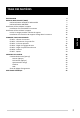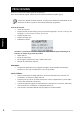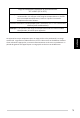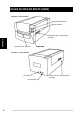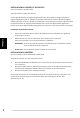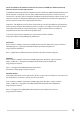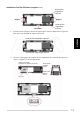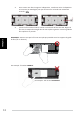User Manual
9
2
FRANÇAIS
DÉCLARATIONDELACOMMISSIONFÉDÉRALEDES
TÉLÉCOMMUNICATIONS(FCC)
Cetappareilaététestéetdéclaréconformeauxlimitesd’un appareilnumériquedeclasseB,
conformémentàlapartie15durèglementdelaFCC.Ceslimitessontstipuléesauxfinsde
garantiruneprotectionraisonnablecontrelesinterférencesnuisibleseninstallation
résidentielle.Cetappareilproduit,utiliseetpeutémettredesfréquencesradioélectriqueset,
s'iln'estpasinstalléouutiliséconformémentauxdirectives,ilestsusceptibledecauserdes
interférencesradiooutélévision.Cependant,nousnepouvonsgarantirquedesinterférences
neseproduirontpasdansuneinstallationparticulière.Sicetappareilcausedesinterf érences
nuisiblesàlaréceptiondelaradiooudelatélévision,cequevouspouvezfacil e mentobserver
enéteignantetenrallumantl’appareil,nousvousencourageonsàprendreuneouplusieur s
desmesurescorrectivessuivantes:
Réorienteroudéplacerl’antenneréceptrice.
Augmentezladistanceentrel’appareiletlerécepteur.
Branchezl'appareilsurunepr
ised’uncircuitdifférent.
Consultezvotrerevendeurouuntechnicienradio/télévisionqualifiépourdel'aide.
Attention:
UtilisezseulementdescâblesdesignalblindéspourconnecterdesappareilsE/Sàcetappareil.
Toutchangementoumodificationnonexpressémentapprouvéparlesautoritésresponsables
delaconformitépeutrévoquerledroitdel'utilisateuràemployerl'appareilenquestion.
3
FRANÇAIS
TABLEDESMATIÈRES
PRISEENMAIN 4
GUIDEDEMISEENROUTE(GMR) 6
INSTALLATIONDULOGICIELETDESPILOTES 7
INSTALLATIONDUMATÉRIEL 8
Installationdefilm120danslesupport 10
Installationd’unfilm120danslescanneur 13
Installationdefilm135danslesupport 14
Insérerlesimagesmontées135danslesupport 16
Installationd’unfilm135etdusupportd’imagedanslescanneur 16
COMMENTFAIREPOURSCANNER 17
ETAPE1–Allumerlescanneur 17
ETAPE2–Sélectionnerletypedefilm 17
ETAPE3–Pré‐scanoptionnel 18
ETAPE4–Réglerlesréglagesdescan 18
ETAPE5–Réglerlespréférencesdescan 20
ETAPE6–Scanner 23
ETAPE7‐Quitter 24
INTERFACEUTILISATEUR 25
Commandesdumenu[Aperçu] 26
Scanner(Aperçu) 26
Prévisualiser(Aperçu) 26
Ajustementdel'image 29
Fenêtres 32
Aide 32
Zonederéglaged’imageactive 34
ASSISTANCETECHNIQUE 35
8
FRANÇAIS
INSTALLATIONDULOGICIELETDESPILOTES
PourlesutilisateursdeMac(OSX)
Avantd'installerlepiloteduscanneur...
Sivousdécidezd'utiliserlelogicield'applicationfournipouréditerles images,installezle
logicield'application(parex:Adobe®Photoshop®Elements)eninsérantleDVDdulogiciel
d'applicationdanslelecteurdeDVDdel'ordinateur.Suivezlesinstructionsquis'affichentdans
lanouvellefenêtrequiapparaîtautomatiquement.Sivousavezdéjàinstallél’application
iPhoto(ouuna utrelogicield’éditiondephoto)survotreMac,vouspouvezsautercetteétape.
Installationdupiloteduscanneur
a. InsérezleCDdupilotedanslelecteurdeCD/DVDdevotreo
rdinateuretregardezle
contenuavec"Finder".
b. Double‐cliquezsurl'icône”CyberView”pourcommencerl'installation.
Suivezlesinstructionsàl’écranpourterminerl'installation.
REMARQUE:Assurez‐vousquelescanneurn'estPASconnectéàl'ordinateurlorsque
vousinstallezlepilotedeCyberView.
c. Redémarrezvotreordinateurquandl’installationestterminée.
INSTALLATIONDUMATÉRIEL
pourlesutilisateursdePC(Windows)etMac(OSX)
Branchezlescanneursurunesourcedecourant:
1. BranchezENPREMIERl'adaptateurCAsuruneprisedecourantCAavantdelebrancher
surlescanneur.
2. BranchezlecâbleUSBsurl'ordinateurenutilisantl'extrémitéUSBstandard.Branchez
l'extrémitédel'adaptateurUSBducâbl
esurlepanneauarrièreduscanneur.
3. Allumezl’alimentationsurl'avantduscanneur.
Pourplusd’instructionssurl'installationdesfilmssurlessupports defilm,conti n u e zàP.11
Sivoussavezcommentfairepourinstallerlesfilmsdanslessupportsdefilm,allez
directementàP.18.
9
FRANÇAIS
Guided’installationdumoduled’extensiondescanneurTWAINpourAdobePhotoshop
Elements9etlesversionsplusrécentes
Lemoduled’extensiondescanneurTWAINn'estplusinstalléavecAdobe PhotoshopElements9.
Afind'importerunappareilscanneurdansAdobePhotoshopElements,veuillezsuivreles
instructionsci‐dessousaprèsl'installationdeAdobePhotoshopElements9pourtrouveroùet
commentinstallerlecomposantTWAINquiétaitprécédemmentinstalléavecl'application
pourlesversionsantérieuresàPhotoshopElements9.
Important:Nedéplacezpaslesfichiersd'extensiondesversionsprécédentesdePhotoshop
ElementsdansledossierPhotoshopElements9>Plug‐Ins,neré
glezpasnonplusledossier
PhotoshopElements8(ouversionantérieure)>Plug‐Incommedossierd’extensions
supplémentairesdansvosPreferences(Préférences).
TrouvezlesinformationscomplètessurlesiteInternetofficield’Adobe:
http://kb2.adobe.com/cps/849/cpsid_84933.html
Macintosh
Pourinstallerlemoduled’extensionTWAIN patrimonialpourMacintosh,co piezledossier
TWAIN.pluginde://
Applications/Ado bePhotoshopElements9/Optional
Plug‐Ins/Import‐Modules/
Dans://Applications/AdobePhotoshopElements9/Locales/<locale>/Plug‐Ins/
Windows
Pourinstallerlemoduled’extensionTWAIN LegacypourWindows,copiezledossier
twain_32.8bade:C:\ProgramFiles\Adobe\PhotoshopElements9\Optional
Plug‐Ins\Import‐Export\
Dans:C:\Program
Files\Adobe\PhotoshopElements
9\Locales\<locale>\Plug‐Ins\Import‐Export\
Windows64bi
ts
PhotoshopElements9estuneapplication32bits.Lorsquevousl’installezsuruneversion64
bitsdeWindows,lecheminn’estpastoutàfaitlemême.
Pourinstallerlemoduled’extensionTWAIN LegacypourWindows,copiezledossier
twain_32.8bade:C:\ProgramFiles(x86)\Adobe\PhotoshopElements9\Optional
Plug‐Ins\Import ‐Export\
Dans:C:\ProgramFiles(x86)\Adobe\PhotoshopElements9\Locales\<locale>\
Plug‐Ins\Import‐Export\